Ako nainštalovať motívy pre Google Chrome. Ako zmeniť tému v prehliadači Google Chrome Ako zmeniť tému v Google
Ak používate prehliadač Google Chrome a ste unavení z jeho štandardného vzhľadu, môžete sa zo situácie dostať stiahnutím a inštaláciou motívu z Internetového obchodu Chrome.
Ako nainštalovať motív v prehliadači Google Chrome: Nastavenia - Možnosti - Osobný obsah - Získať motív.
Môžete použiť pripravené motívy pre prehliadač Google Chrome alebo si motív môžete vytvoriť sami pomocou online návrhára motívov – tvorcu motívov Chrome.
Online dizajnér sa nachádza na adrese www.themebeta.com/chrome-theme-creator-online.html
Vytvorte motív pre Google Chrome – tvorca motívov pre Chrome
Začnem tým, ako vytvoriť tému pomocou online dizajnéra - Chrome-theme creator.
Dizajnérske rozhranie pozostáva z dvoch častí.
A). Na ľavej strane sú nastavenia pre budúcu tému.
b). Na pravej strane je ukážka motívu prehliadača Chrome počas návrhu.
Začnime prvou kartou („základná“ - z angličtiny základná). Tu je potrebné vyplniť pole s názvom témy, ktorú vytvárate (voliteľné). Svoju tému som nazval „moja hviezda“

Druhá karta („Obrázky“ - z angličtiny obrázky) je určená na načítanie detailov témy.
Pozor: keď vytvárate obrázky v grafickom editore alebo meníte hotové obrázky pre budúcu tému, berte do úvahy rozlíšenie monitora.
Umiestnením kurzora myši na sekcie na karte Obrázky sa zobrazí popis zvýraznený červenou farbou, ktorý ukazuje, ktorú časť témy budete meniť.

Načítajme obrázky pozadia pre našu tému kliknutím na tlačidlo „Vybrať obrázok“ a pomocou palety zmeňte farbu. Tu je to, čo som dostal.

Na tretej karte („Farby“ - z anglických farieb) vyberáme farby pre rámy, text atď. Tretia karta „Farby“ obsahuje aj rady pri umiestnení kurzora nad sekcie. Pozrime sa, na čo som prišiel.

Karta („Zbaliť“ - z angličtiny do balenia) je poslednou fázou pri vytváraní motívu pre prehliadač Google Chrome.
„Zabaliť a nainštalovať tému“ – zabaliť a nainštalovať tému.
„Zabaliť a stiahnuť tému“ – zabaliť a stiahnuť tému s rozšírením. crx. Ak chcete tému nainštalovať, jednoducho presuňte súbor .crx do okna prehliadača Chrome a je to. Nie je inštalácia motívu v prehliadači Google Chrome rýchla?
"Zabaliť a stiahnuť súbor zip"- zabaliť a stiahnuť vytvorenú tému ako archív zip. Archív Zip témy je možné zverejniť v Internetovom obchode Chrome.


To je všetko!!! S pomocou online dizajnéra – tvorcu tém Chrome sme na to prišli.
Väčšina z nás trávi veľa času na internete prehliadaním webových stránok bez toho, aby venovali akúkoľvek pozornosť dizajnu svojho webového prehliadača.
Krásne motívy prehliadača vám však môžu rozjasniť deň.
Dnes vám prezradíme, ako takto zmeniť svoj vzhľad.
Téma vesmírnej planéty
Neviem ako vy, ale keď vidím vesmírne obrázky, vždy pri pohľade na ne na pár sekúnd zamrznem, najmä keď vidím takýto rám po prvýkrát, pretože je také ťažké ich neobdivovať. Výnimkou nie je ani obrázok na pozadí planéty nezvyčajnej farby so žiariacimi prstencami.
Sotva uvidíte celý obrázok, pretože sa zobrazuje iba pri otvorení novej karty. Časti naopak uvidíte takmer neustále (záložky a navigačná lišta). Sú rovnako krásne a majú tajomnú indigovú farbu, ktorú vidno v ľavom rohu.
Motív pre Google Chrome – Krásna krajina

Táto téma má zlaté akcenty, ktoré majú používateľovi pripomínať drevené povrchy, a záložky sú kovovo zelené, čo predpokladám predstavuje vegetáciu.
Obrázok na pozadí v novej záložke je podľa môjho skromného názoru veľmi majestátny, takže názov tohto používateľa rozhodne nezavádza a je úplne verný realite.
Téma prehliadača dažďové kvapky

Takže tu máme tému so skutočnou fotografiou, ktorá, mimochodom, na pozadí novej karty vo vašom prehliadači vyzerá celkom upokojujúco. Na kartách navigačnej lišty vidíte časti tej istej fotografie. Dodáva sa v rôznych veľkostiach. Verzia Lite neobsahuje podporu fotenia v HD kvalite. V ostatných prípadoch je jediným rozdielom podpora Aero.
Ako môžete vidieť na obrázku, môj nepodporuje štýl Aero, keďže ako operačný systém používam Ubuntu.
Stiahnite si: Chrome.google.com
jeseň

Je príliš skoro na to, aby sme vytvorili témy súvisiace s jeseňou? Autor tohto článku, ktorý celoročne uprednostňuje zimné tapety na plochu, tvrdí, že nie. Toto je krásne ilustrovaná téma, ktorá obsahuje nádherný obrázok na pozadí pre nové karty a tiež vypĺňa celú hornú časť prehliadača rovnakým obrázkom, ale v inej veľkosti.
Táto téma maľuje karty a navigačný panel rôznymi farbami, vrátane oranžovej, svetlomodrej, indigovej a niekoľkých ďalších, ktoré spolu vytvárajú dosť nezvyčajnú, príjemnú farebnú kombináciu.
Téma je archív obsahujúci niekoľko obrázkov, ktoré definujú vzhľad prehliadača. Môžete ich zmeniť manuálne alebo môžete na vytváranie tém použiť online službu.
Môžete samozrejme zájsť do obchodu s webovými aplikáciami Google alebo na inú stránku a vybrať si vhodnú tému pre seba, alebo si môžete tému vytvoriť sami a byť na svoju prácu hrdí. Pomocou tohto online editora si tiež môžete stiahnuť tému, ktorú už máte, a zmeniť ju.
Ak sa rozhodnete vytvoriť motív pre prehliadač Google Chrome, najprv budete potrebovať niekoľko obrázkov porovnateľných s rozlíšením ako váš monitor a zvedavosť, aby ste zistili, čo je čo.
Keď prejdete na túto adresu, objaví sa pred vami jednoduchý editor tém. Existujú dve možnosti vytvárania tém: jednoduché (základné) a pokročilé (pokročilé). V jednoduchej verzii sa téma vytvorí v dvoch krokoch, tretí krok zahŕňa stiahnutie a inštaláciu témy.
1. Kliknutím na prvé zelené tlačidlo sa načíta obrázok pozadia pre prázdnu kartu. Je vhodné, aby ste na jednej strane nasnímali obrázok, ktorý má rozlíšenie zodpovedajúce vášmu monitoru, a na druhej strane nie príliš veľký, pretože načítanie novej karty sa môže spomaliť.
2. V druhom kroku je potrebné vybrať farbu rámu okna a horného panelu. Na výber je niekoľko prednastavených farebných možností. Ak ste nenašli ten, ktorý je pre vás vhodný, budete musieť pracovať s pokročilým editorom.
3. Ste pripravení stiahnuť a nainštalovať tému. Keď kliknete na modré tlačidlo, téma sa stiahne a potom sa zobrazí výzva na pridanie témy na obrazovku. Po vyhodnotení výsledku ho môžete opustiť alebo zrušiť jeho používanie.
Úplne posledné tlačidlo vám umožňuje nahrať tému na stránku a zmeniť ju podľa vášho vkusu.
Po kliknutí na kartu sa zobrazia rozšírené nastavenia Pokročilé a sú umiestnené na troch nasledujúcich kartách po prvej. Hlavné funkcie sú sústredené na prvé štyri položky karty Snímky.

Pozadie NTP– Pozadie stránky na novej karte. Toto je obrázok na pozadí novej stránky na novej karte. Táto možnosť je ekvivalentná prvému tlačidlu zo základného režimu, ale na rozdiel od neho umožňuje zarovnať pozadie a nastaviť jeho opakovanie, ak je obrázok vzorom alebo je malý.
Rám- Toto je okenný rám. Môžete nastaviť farbu aj obrázok. Zvyčajne určím obrázok. Môžete si ho vziať aj vo veľkej veľkosti.
Panel s nástrojmi– toto je horný panel, kde sú sústredené karty, panel s adresou, doplnky a panel záložiek. S panelom nástrojov môžete byť kreatívni aj tak, že mu dáte obrázok alebo len farbu.
Pozadie karty– farba kariet pozadia. Všetko je tu rovnaké ako v predchádzajúcich odsekoch.
Na ďalšej karte Farby V rozhraní prehliadača môžete nastaviť farby pre akýkoľvek text. Nebudem ich popisovať, keďže sú zvýraznené, keď na ne namierite myšou v paneli náhľadu.
Posledná, štvrtá, tab Balenie umožňuje:
— zabaliť a nainštalovať tému
— zabaliť a stiahnuť tému bez inštalácie
— zabaliť a stiahnuť tému ako archív zip
Po kliknutí na prvé tlačidlo sa téma stiahne a nainštaluje na neznáme miesto, takže môžete použiť druhé tlačidlo a tému si najskôr stiahnuť a následne nainštalovať.
Posledné tlačidlo sa vám bude hodiť, ak chcete niekomu ukázať svoje novovytvorené majstrovské dielo, keďže vám teraz ukážem, na čo som prišiel:

Prichádza čas a vás omrzí ten zvyčajný, chcete pridať trochu šmrncu do najobľúbenejšieho prehliadača a takouto „jedinečnou funkciou“ v prehliadači Chrome môže byť „téma“, ktorá sa nestiahne z oficiálneho internetového obchodu, ale vaša vlastný, na rozdiel od kohokoľvek iného.
Ako ste už možno pochopili, dnes sa pozrieme na problematiku vytvárania vlastných tém pre prehliadač Google Chrome.
Na vytvorenie potrebujeme:
- Najjednoduchší grafický editor (dokonca aj Paint);
- Naše podrobné pokyny;
- Trochu túžby.
A nesnažím sa vás klamať, tie najlepšie motívy pre prehliadač Chrome sú vytvorené v priebehu niekoľkých minút, ale prejdime od slov k činom.
Existujú dva spôsoby, ako vytvoriť motív pre prehliadač Google Chrome:
- Píšte od začiatku (vytvorením jedného textového dokumentu a niekoľkých obrázkov);
- Použite špecializovanú online službu.
Kým sa rozhodnete, ktorú metódu použiť, začnem tou „najťažšou“.
Vytvorenie motívu pre Google Chrome od začiatku
Témy, ako aj rozšírenia pre prehliadače založené na jadre chrómu, sú založené na súbore manifest.json.
Manifest.json je textový dokument, ktorý ukladá nastavenia pre témy a rozšírenia, ako aj názov, popis a ďalšie informácie o službách.
Vytvorme nový priečinok na ploche s názvom našej budúcej témy, pre mňa sa bude volať „Nerob to!“ a v ňom vytvoríme textový dokument - manifest.json, kde manifest je názov dokumentu a json je jeho . Okrem toho vytvorte prázdny priečinok s názvom „obrázky“, ktorý bude obsahovať všetky grafické prvky našej témy.

Ďalším krokom pri vytváraní motívu bude príprava obrázkov.
Môžete použiť hotové obrázky stiahnuté z internetu alebo si vyrobiť vlastné, vyrobím úplne jedinečné obrázky pre následné nahranie motívu do internetového obchodu Chrome.
Budeme potrebovať obrázky nasledujúcich veľkostí:
1. 1920x1080px (formát HD) – na použitie ako hlavné pozadie v prehliadači.

2. 30x256px – tento obrázok bude použitý ako dekorácia okna prehliadača Chrome.
3. 1100x40px – tento obrázok bude fungovať ako úvodná obrazovka v ľavom hornom rohu prehliadača (neviem, prečo by ste na tomto mieste mali použiť dodatočný obrázok samostatne – môžete ho použiť na dodatočné „prispôsobenie“ témy ).

4. 30x200px – bude fungovať ako výplň pre neaktívne otvorené karty prehliadača.

5. 30x256px – tento obrázok sa použije na vyplnenie aktívnej otvorenej karty a panela so záložkami prehliadača Chrome.

Pozorne si všímajte obrázky, najmä ich veľkosti, ak neviete, ako presne takú veľkosť a tvar nafotiť, preštudujte si niektorý z našich.
No, ak už máte všetko pripravené, pokračujte a vytvorte súbor manifest.json.
Hotový súbor, ktorý som pripravil ako vzor, si môžete stiahnuť – alebo si ho poskladať sami podľa návodu nižšie.

Dokument, v ktorom bude popísaný kód našej témy, začína zloženou zátvorkou „(“, potom musíte vyplniť polia:
( "name":"Nerob to!", // pole označujúce názov témy; "version": "1", // číslo verzie vašej témy (neskôr pri zmenách tém budete potrebovať aktualizovať verziu); " popis":"Stále si to dokážeš rozmyslieť?", // stručný popis témy; "verzia_manifestu":2, // verzia manifestu (existujú dve verzie „manifestu“ - 1 a 2, verzia 1 – pre prehliadače Chrome pod verziou 18, 2 pre prehliadače verzie 18 a vyššej vrátane).
"theme":( "images":( "theme_frame": "images/theme_frame.jpeg", // obrázok použitý v dizajne okna prehliadača; "theme_toolbar": "images/theme_toolbar.jpeg", // obrázok použitý ako výplň aktívna otvorená karta; "theme_tab_background": "images/theme_tab_background.jpeg", // vyplnenie neaktívnych otvorených kariet; "theme_ntp_background": "images/theme_ntp_background.jpeg", // hlavné pozadie našej témy; "theme_frame_overlay": "images /theme_frame_overlay .jpeg"), // vyplňte ľavý horný roh.
"téma" :( "snímky" : ( "theme_frame" : "images/theme_frame.jpeg" , // obrázok použitý v dizajne okna prehliadača; "theme_toolbar" : "images/theme_toolbar.jpeg" , // obrázok použitý ako výplň pre aktívnu otvorenú kartu; "theme_tab_background" : "images/theme_tab_background.jpeg", // vyplniť neaktívne otvorené karty; "theme_ntp_background" : "images/theme_ntp_background.jpeg", // hlavné pozadie našej témy; "theme_frame_overlay" : "images/theme_frame_overlay.jpeg"} , // vyplňte ľavý horný roh. |
Kód na tejto stránke používa symbol „//“, kód je potrebné „okomentovať“. Priamo v súbore manifest.json- dá sa vymazať.
Po zadaní ciest k obrázkom by ste mali určiť farby písma a prvkov rozhrania. IN manifest.json Používajú sa farby RGB – ich kódy získate v akomkoľvek online prevodníku.
"colors":( "frame":, // Vyplní prázdne miesto hlavného pozadia zadanou farbou; "toolbar":, // Vyplní oblasť v ľavom dolnom rohu, kde je zobrazená "url" stránky; "tab_text":, // Farba písma aktívnej otvorenej karty; "tab_background_text":, // Farba písma neaktívnej otvorenej karty; "bookmark_text":, // Farba písma záložiek na paneli prehliadača; "ntp_background": , // Farba výplne pozadia pod ikonami "aplikácie" v prehliadači; "ntp_text":, // Farba písma názvov aplikácií; "button_background":), // Farba "Zavrieť", "Minimalizovať", "Úplné Obrazovka“ v pravom hornom rohu.
"farby" :( "snímka" : [ 0 , 0 , 0 ] , // Vyplní prázdne miesto hlavného pozadia zadanou farbou; "panel nástrojov" : [ 0 , 0 , 0 ] , // Vyplní oblasť v ľavom dolnom rohu, kde sa zobrazuje „url“ stránky; "tab_text" : [ 255 , 255 , 255 ] , // Farba písma aktívnej otvorenej karty; "tab_background_text" : [ 167 , 167 , 167 ] , // Farba písma neaktívnej otvorenej karty; "text_záložky" : [ 167 , 167 , 167 ] , // Farba písma záložiek na paneli prehliadača; "ntp_background" : [ 0 , 0 , 0 ] , // Farba výplne pozadia pod ikonami „aplikácie“ v prehliadači; "ntp_text" : [ 167 , 167 , 167 ] , // Farba písma názvov aplikácií; "button_background" : [ 255 , 255 , 255 ] ), // Farba tlačidiel „Zavrieť“, „Minimalizovať“, „Celá obrazovka“ v pravom hornom rohu. |
Zostáva už len nastaviť umiestnenie hlavného obrázka na pozadí a pár ďalších nastavení.
"tints":( "buttons": // Špecifikujte odtiene použitých farieb (tu ponechajte uvedené hodnoty);), "properties":( "ntp_background_alignment": "bottom", // Špecifikujte relatívne ku ktorému okraju okna sa bude nachádzať hlavný obrázok (dole – dole, hore – hore); „ntp_background_repeat“: „no-repeat“ // Označíme, či je potrebné „vyplniť“ celý priestor okna prehliadača naším obrázkom , ak má väčšiu veľkosť ako náš hlavný obrázok. ) )
Prešli ste so mnou všetkými krokmi? Skvelé, súbor manifestu môžete zavrieť a uložiť a začať testovať výsledný motív tak, že najprv načítate predtým vytvorené obrázky do priečinka „images“.
Testovanie motívu pre Chrome
Testovanie znie príliš nahlas, v skutočnosti musíme skontrolovať, či sme v našej práci neurobili nejaké chyby.
Máte už tému nainštalovanú vo svojom prehliadači a potrebujete ju trochu upraviť? Žiaden problém! Súbory už nainštalovaných motívov v prehliadači Chrome sú uložené v priečinku C:\Users\User_Name\AppData\Local\Google\Chrome\User Data\Profile 1\Extensions
Otvorte prehliadač a prejdite na Nastavenia, kartu Rozšírenia a kliknite na Načítať rozbalené rozšírenie. Uistite sa, že je začiarknuté políčko „Režim vývojára“.

V zobrazenom okne vyberte priečinok s vašou témou pre Chrome a kliknite na „OK“ - v mojom prípade je to priečinok „Nerobte to!“.

Gratulujem! Téma v prehliadači sa mala zmeniť na vašu, ak nie, tak sa vráťte ku kódu vyššie a hľadajte chyby vo svojich súboroch a rozlíšeniach obrázkov, alebo si stiahnite archív s mojimi súbormi z odkazu – a porovnajte s vašimi.

Teraz si môžete vychutnať svoj vlastný motív pre Google Chrome, ale v každom sude medu je lyžica viete čoho.
Pri každom otvorení prehliadača sa v pravom hornom rohu zobrazí okno informujúce o tom, že jedno z nainštalovaných rozšírení alebo motívov nebolo stiahnuté z oficiálneho obchodu. Existuje len jeden spôsob, ako sa tomu vyhnúť – nahrajte svoj motív do oficiálneho internetového obchodu Chrome a odtiaľ ho nainštalujte do prehliadača.
Ako nahrať motív do obchodu Chrome
Ak sa rozhodnete rozlúčiť so svojimi ťažko zarobenými peniazmi, prejdite jednoduchou registráciou v internetovom obchode na adrese https://chrome.google.com/webstore/category/extensions.
Po vytvorení krásnej a jedinečnej témy môžete používateľom zaplatiť inštaláciu - týmto spôsobom získate malý pasívny príjem.
Po registrácii a zaplatení vývojárskeho účtu budete mať možnosť nahrať si do obchodu vlastné rozšírenia a témy s menšími obmedzeniami – maximálne 20 rozšírení na účet, počet tém je neobmedzený.

Najprv zabaľte súbory tém a nahrajte ich do obchodu Chrome, ako je znázornené na snímke obrazovky.

Ak sa nevyskytli žiadne chyby, na hlavnej stránke panela vývojára sa zobrazia informácie o vašej téme s odkazom na stránku nastavení, kde môžete zmeniť popis, pridať ikonu a tému zverejniť.


Nebudem popisovať všetky polia na vyplnenie - sú teda dobre komentované - ak máte problémy, napíšte komentár pod príspevok a pokúsim sa vám pomôcť.
Vytvorenie motívu pre Chrome pomocou online služby
V prvej časti článku som opísal „komplikovanú“ metódu vytvárania tém pre prehliadač Google Chrome, teraz prejdime k jednoduchšej, ktorá nevyžaduje vŕtanie sa v kóde a vytváranie množstva ďalších obrázkov. Všetko, čo potrebujete, je prejsť na webovú stránku - www.themebeta.com/chrome-theme-creator-online.html s vopred pripraveným veľkým pozadím.
Prehliadače založené na prehliadači Chromium nepodporujú animované témy, ale Opera áno.
Po vstupe do služby, ktorá mimochodom nijako oficiálne nesúvisí s korporáciou Google, uvidíte pracovnú oblasť, kde sa vľavo nachádzajú nástroje s komentármi (v angličtine), vpravo vizualizované okno prehliadača Chrome. , v ktorom sa zobrazia všetky vykonané zmeny a V spodnej časti sú tlačidlá na umiestnenie vášho obrázka vzhľadom na okno prehliadača.

Zadajte názov témy a nahrajte obrázok na pozadí. Okamžite – vykonajte nastavenia polohy alebo ich ponechajte v predvolenom nastavení.

Na karte „Farby“ môžete nastaviť farby písiem používaných na rôznych miestach v prehliadači. Umiestnite kurzor myši na ktorúkoľvek z navrhovaných možností vľavo a miesto zmeny sa vo vizualizovanom okne zvýrazní červenou farbou. Všetko, čo musíte urobiť, je pracovať s farebnou paletou, aby ste si vybrali tie, ktoré potrebujete.

Bez toho, aby ste si stiahli veľa ďalších obrázkov diskutovaných vyššie, bude okno vášho prehliadača odrážať predvolenú farebnú schému Windows, t.j. Pre úplné „prispôsobenie“ témy je potrebné nahrať všetky navrhované obrázky na záložku „obrázky“ podľa veľkostí uvedených v prvej časti článku.

Keď prejdete na kartu „Balík“, budete mať na výber z troch akcií:
- Nainštalujte výslednú tému do prehliadača (pamätajte na nevýhodu okna pri otvorení prehliadača).
- Zabaľte tému do formátu súboru crx a stiahnite si ho do počítača (tento súbor je inštalačný súbor pre motívy a rozšírenia v prehliadači Chrome).
- Stiahnite si „zdrojový kód“ témy v zip archíve (hotovú tému môžete okamžite nahrať do internetového obchodu).

Beriem na vedomie, že pri používaní tejto služby bude vaša téma umiestnená v adresári a bude k dispozícii na stiahnutie a inštaláciu iným používateľom.
Ak máte záujem, v nasledujúcich príspevkoch popíšem proces tvorby animovaných tém pre prehliadač Opera.
Vždy sa snažíme všetko personalizovať, prispôsobiť sebe a prerobiť podľa našich preferencií a vkusu. Počítač v tomto smere nie je výnimkou. Správne zvolený obrázok pre šetrič alebo jednoducho oku lahodiace farby totiž môžu posunúť komfort používania počítača na úplne novú úroveň.
Kto z nás nezmenil tapetu pre Windows? V dnešnej dobe je zriedkavé stretnúť takého človeka. Niekto má mačky, niekto krásnu slečnu a niekto miluje abstrakciu.
Vedeli ste, že podobné šetriče obrazovky je možné nainštalovať do prehliadača Google Chrome? Len tam sa im hovorí témy.
Ak ste unavení z predvoleného bieleho plátna, čítajte ďalej a zistite, ako môžete zmeniť dizajn motívu v prehliadači Google Chrome.
Zmena motívu (úvodná obrazovka) v prehliadači Chrome
Zmeňte motív v prehliadači Google Chrome môžete postupovať podľa nasledujúcich pokynov:
Môžete tiež sledovať odkaz priamo.
V tejto sekcii uvidíte obrovskú galériu všetkých druhov tém. Niektoré z nich vytvorili dizajnéri Google a niektoré vytvorili umelci. Všetky sú zadarmo.

Keď nájdete požadovanú tému, umiestnite na ňu kurzor myši a kliknite na vyskakovacie okno "zadarmo".
Ďalšie motívy na stiahnutie prehliadača Google Chrome
Ďalším zdrojom tém sú dizajnéri tretích strán. Ako sa ukázalo, je ich veľmi, veľmi veľa. Kvalitou často výrazne prevyšujú štandardné, o pestrosti ani nehovoriac.
Stiahnite si motívy Google Chrome:
Stiahnuté súbory majú príponu CRX (niekedy sa dajú skomprimovať). Ak ich chcete nainštalovať, mali by ste rozbaliť a jednoducho pretiahnuť súbory tém do okna prehliadača.
Generátor tém (skin) pre Google Chrome
Ak vyššie uvedené metódy nedávajú výsledky, mali by ste použiť generátor tém — Môj motív prehliadača Chrome, ktorý je možné stiahnuť z toho istého "Internetový obchod".
Priamy odkaz na stiahnutie.
Používanie tejto aplikácie je veľmi jednoduché: nahráte obrázok, prispôsobíte farebnú schému a spracujete ju pomocou dostupných nástrojov.
 Dolaďovanie formulára komentárov
Dolaďovanie formulára komentárov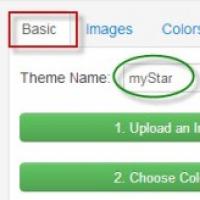 Ako zmeniť tému v prehliadači Google Chrome Ako zmeniť tému v Google
Ako zmeniť tému v prehliadači Google Chrome Ako zmeniť tému v Google HTC One X – Odomknutie zavádzača, inštalácia obnovenia, získanie práv root, flashovanie vlastnej pamäte ROM Inštalácia firmvéru pre HTC One x
HTC One X – Odomknutie zavádzača, inštalácia obnovenia, získanie práv root, flashovanie vlastnej pamäte ROM Inštalácia firmvéru pre HTC One x Vymazať Beží na Kunena forum Beží na kunena forum nesúhlas
Vymazať Beží na Kunena forum Beží na kunena forum nesúhlas Ako urobiť snímky obrazovky na Samsung: všetky spôsoby Ako urobiť snímku obrazovky na Samsung Z5
Ako urobiť snímky obrazovky na Samsung: všetky spôsoby Ako urobiť snímku obrazovky na Samsung Z5 Zakázanie zadávania hesla: úprava systémových parametrov
Zakázanie zadávania hesla: úprava systémových parametrov Sledovanie balíkov Aliexpress podľa stopy
Sledovanie balíkov Aliexpress podľa stopy